Cách cài đặt và cấu hình backup trong Windows Server 2012
Trong bài viết này, chúng ta sẽ tìm hiểu cách cài đặt và cấu hình backup trong Windows Server 2012, điều mà không khác quá nhiều so với các phiên bản trước.
Cài đặt tính năng backup
Để cài đặt tính năng backup (sao lưu), bạn hãy làm theo các bước dưới đây:
Bước 1 - Truy cập Server Manager > Manage > Add Roles and Features > Next > Chọn Role-based installation hoặc Feature-based installation > Sau đó chọn Select a server from the server pool, rồi nhấp vào Next.
Một khi tất cả những điều này được thực hiện, hãy chọn Windows Backup Server và sau đó nhấp vào Next, như được hiển thị trong ảnh chụp màn hình sau đây.
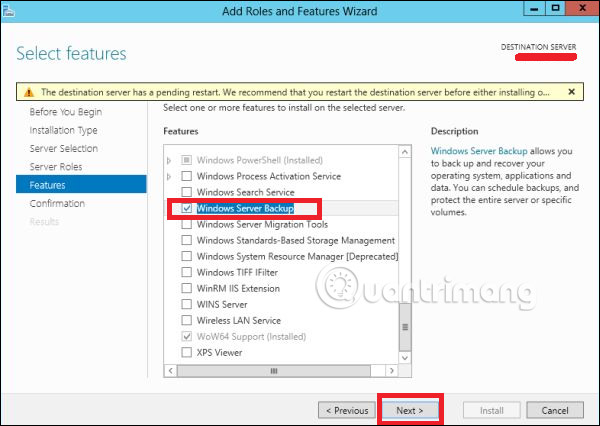
Bước 2 - Nhấn Install và chờ quá trình cài đặt kết thúc.
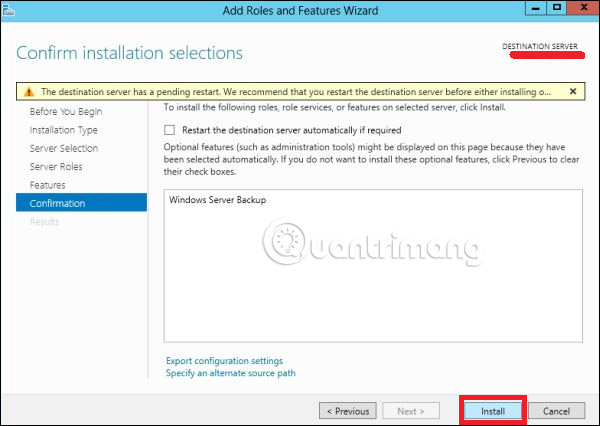
Cấu hình tính năng backup
Bây giờ, bạn hãy cấu hình tính năng backup theo các bước dưới đây:
Bước 1 - Đi đến Server Manager > Tools > Windows Server Backup.
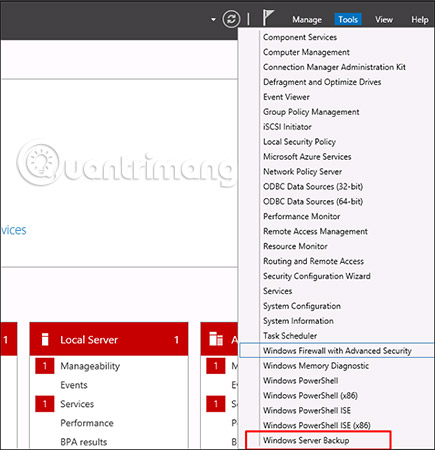
Bước 2 - Kích vào Backup Schedule… trong bảng điều khiển bên trái hoặc kích vào Action ở phía trên màn hình như trong hình bên dưới.
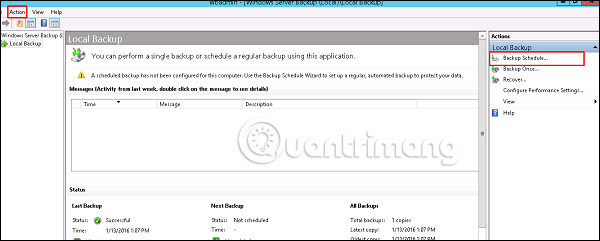
Bước 3 - Kích Next.
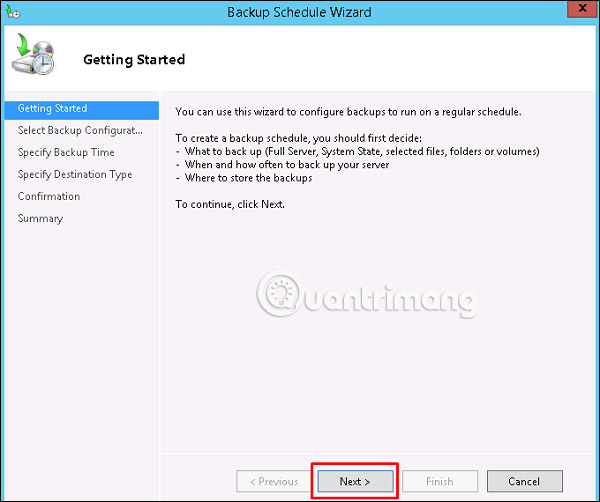
Bước 4 - Nếu bạn muốn sao lưu một file hoặc một thư mục, bạn có thể bấm vào file tùy chỉnh, nhưng trong trường hợp này, tác giả muốn thực hiện một bản sao lưu đầy đủ cho máy chủ. Vì vậy, tùy chọn đầu tiên Full server (recommended) được chọn và sau đó nhấp vào Next.
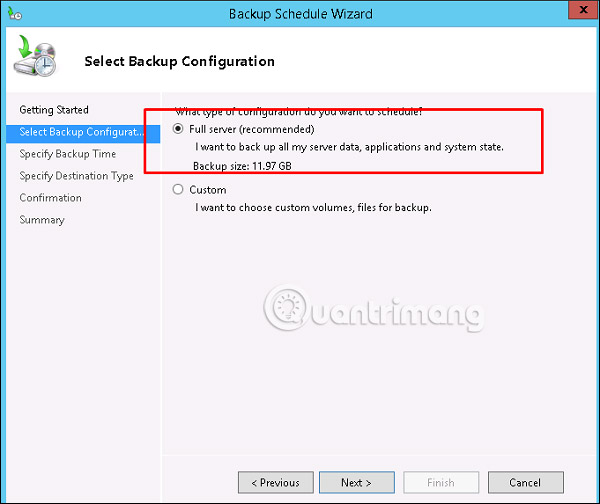
Bước 5 - Bạn nên làm sao lưu mỗi ngày một lần, vì vậy hãy chọn tùy chọn đầu tiên và thời gian thích hợp, thường được khuyến nghị vào ban đêm, rồi chọn Next.

Bước 6 - Bạn không nên kích vào tùy chọn Back Up to shared network folder, vì bản sao lưu nên được lưu ở đâu đó bên ngoài máy chủ đang được backup và sau đó kích Next.
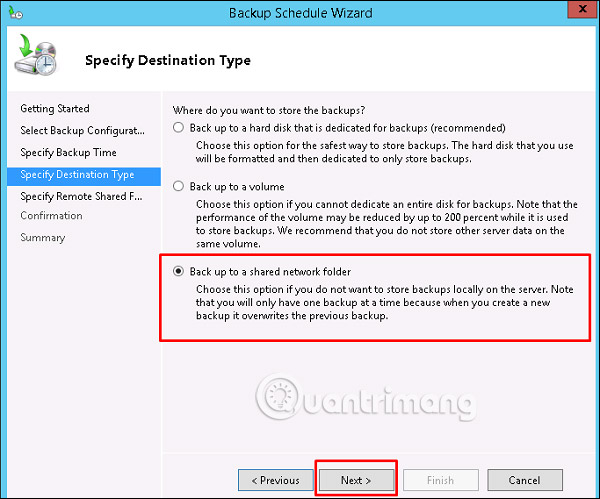
Bước 7 - Tại vị trí này, đặt đường dẫn thư mục chia sẻ và sau đó chọn Next.
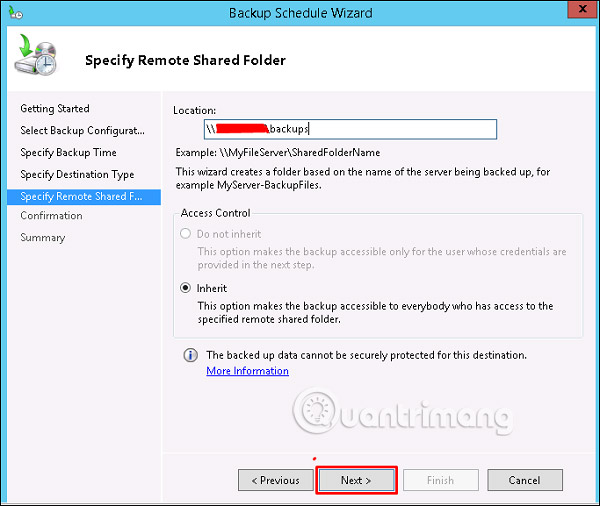
Bước 8 - Máy tính sẽ hiện lên một bảng thông tin, yêu cầu bạn nhập tên người dùng và mật khẩu của thư mục được chia sẻ mà bạn nên đặt ở đây, và sau đó nhấp vào OK.
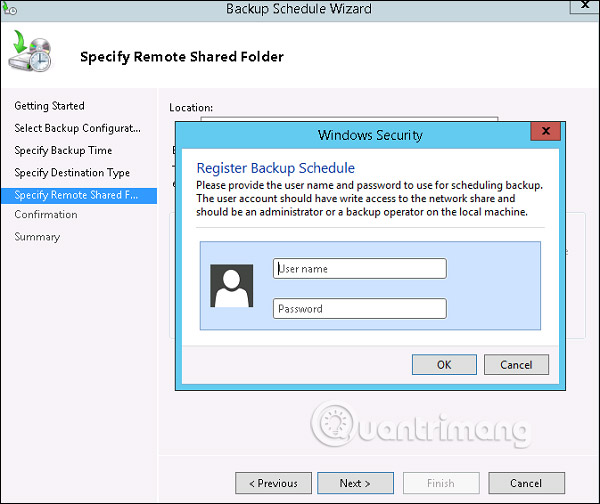
Bước 9 - Nhấp vào nút Finish.
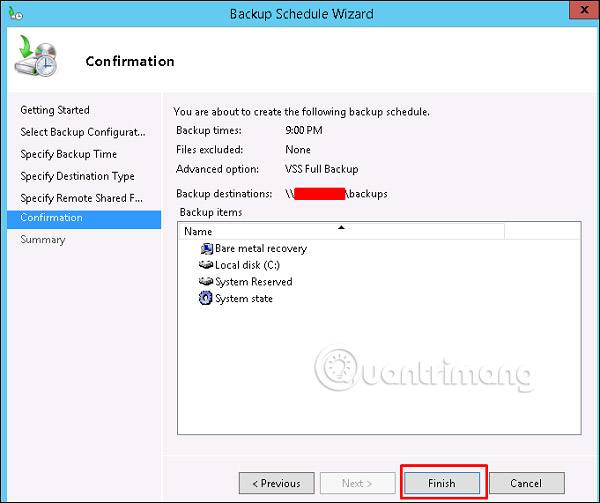
Bước 10 - Bây giờ bạn sẽ nhận được một cửa sổ hiển thị trạng thái, để xem bản sao lưu đã được tạo thành công hay không, như có thể thấy trong ảnh chụp màn hình sau đây:
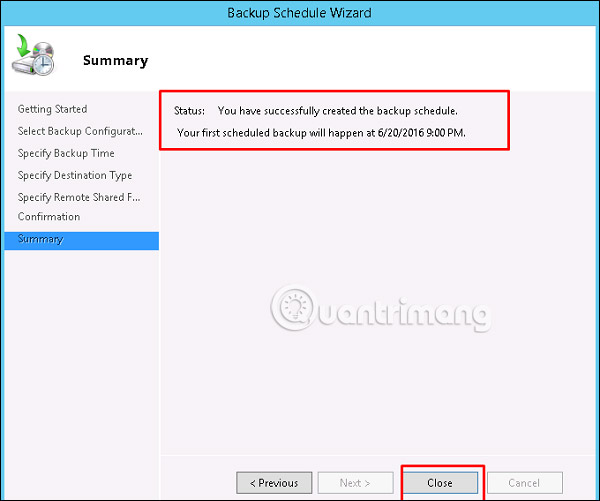
Xem thêm:
Bạn nên đọc
Có thể bạn quan tâm
-

Cách tự động đăng nhập vào tài khoản người dùng trên Windows 11/10
-

Cách kiểm tra hiệu suất RAM trên PC Windows
-

Cách thêm âm thanh khởi động Windows 95 (hoặc bất kỳ loại nào khác) vào Windows
-

Cách sửa lỗi “Ethernet doesn’t have a valid IP configuration”
-

7 cách khắc phục lỗi Windows không phát hiện card đồ họa
-

Hướng dẫn cách tạo phím tắt để mở ứng dụng Windows
 Công nghệ
Công nghệ  Windows
Windows  iPhone
iPhone  Android
Android  Học CNTT
Học CNTT  Download
Download  Tiện ích
Tiện ích  Khoa học
Khoa học  Game
Game  Làng CN
Làng CN  Ứng dụng
Ứng dụng 

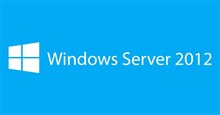







 Windows 11
Windows 11  Windows 10
Windows 10  Windows 7
Windows 7  Windows 8
Windows 8  Cấu hình Router/Switch
Cấu hình Router/Switch  Linux
Linux  Đồng hồ thông minh
Đồng hồ thông minh  Chụp ảnh - Quay phim
Chụp ảnh - Quay phim  macOS
macOS  Phần cứng
Phần cứng  Thủ thuật SEO
Thủ thuật SEO  Kiến thức cơ bản
Kiến thức cơ bản  Dịch vụ ngân hàng
Dịch vụ ngân hàng  Lập trình
Lập trình  Dịch vụ nhà mạng
Dịch vụ nhà mạng  Dịch vụ công trực tuyến
Dịch vụ công trực tuyến  Nhà thông minh
Nhà thông minh  Quiz công nghệ
Quiz công nghệ  Microsoft Word 2016
Microsoft Word 2016  Microsoft Word 2013
Microsoft Word 2013  Microsoft Word 2007
Microsoft Word 2007  Microsoft Excel 2019
Microsoft Excel 2019  Microsoft Excel 2016
Microsoft Excel 2016  Microsoft PowerPoint 2019
Microsoft PowerPoint 2019  Google Sheets - Trang tính
Google Sheets - Trang tính  Code mẫu
Code mẫu  Photoshop CS6
Photoshop CS6  Photoshop CS5
Photoshop CS5  Lập trình Scratch
Lập trình Scratch  Bootstrap
Bootstrap  Ứng dụng văn phòng
Ứng dụng văn phòng  Tải game
Tải game  Tiện ích hệ thống
Tiện ích hệ thống  Ảnh, đồ họa
Ảnh, đồ họa  Internet
Internet  Bảo mật, Antivirus
Bảo mật, Antivirus  Họp, học trực tuyến
Họp, học trực tuyến  Video, phim, nhạc
Video, phim, nhạc  Giao tiếp, liên lạc, hẹn hò
Giao tiếp, liên lạc, hẹn hò  Hỗ trợ học tập
Hỗ trợ học tập  Máy ảo
Máy ảo  Điện máy
Điện máy  Tủ lạnh
Tủ lạnh  Tivi
Tivi  Điều hòa
Điều hòa  Máy giặt
Máy giặt  Quạt các loại
Quạt các loại  Cuộc sống
Cuộc sống  Kỹ năng
Kỹ năng  Món ngon mỗi ngày
Món ngon mỗi ngày  Làm đẹp
Làm đẹp  Nuôi dạy con
Nuôi dạy con  Chăm sóc Nhà cửa
Chăm sóc Nhà cửa  Du lịch
Du lịch  Halloween
Halloween  Mẹo vặt
Mẹo vặt  Giáng sinh - Noel
Giáng sinh - Noel  Quà tặng
Quà tặng  Giải trí
Giải trí  Là gì?
Là gì?  Nhà đẹp
Nhà đẹp  TOP
TOP  Ô tô, Xe máy
Ô tô, Xe máy  Giấy phép lái xe
Giấy phép lái xe  Tấn công mạng
Tấn công mạng  Chuyện công nghệ
Chuyện công nghệ  Công nghệ mới
Công nghệ mới  Trí tuệ nhân tạo (AI)
Trí tuệ nhân tạo (AI)  Anh tài công nghệ
Anh tài công nghệ  Bình luận công nghệ
Bình luận công nghệ